Hvordan snu video i premiere – for hele eller deler av video
Mesteparten av tiden har opptakene du tar en tendens til å vende en annen retning, selv om du ønsker å speile det eller vil ha det på den andre siden. For dette bestemte du deg for å bruke Premiere Pro og lære hvordan du snur video i Premiere. Heldigvis er det virkelig en enkel prosess å gjøre, men noen nybegynnere kan trenge hjelp med det. Derfor er dette innlegget her i dag for å veilede deg ved å gi måter med detaljerte trinn for å speile og snu en video i Premiere. Les videre nå!
Guideliste
Slik snur du hele videoen i Premiere Pro Vend den ønskede delen av videoer i Premiere Beste PR-alternativ til å snu en video [Windows/Mac] FAQsSlik snur du hele videoen i Premiere Pro
Som du er klar over, er Adobe Premiere Pro et velkjent redigeringsprogram som alle som søker etter utrolige evner til å lage visuelt tiltalende videoer kan bruke. Et av disse redigeringsverktøyene er flippverktøyet, som har to forskjellige applikasjoner. Sjekk instruksjonene nedenfor for å lære hvordan du snur en film i Premiere.
1. Rask måte å snu video
Trinn 1.Åpne videoen du vil snu i Premiere Pro ved å klikke på "Fil"-fanen og velge "Importer" fra rullegardinmenyen. Deretter drar du den til tidslinjen.
Steg 2.Etter at klippet er lagt til, velg det du vil endre og gå deretter inn i effektpanelet for å finne kategorien "Transformer". Klikk på pilen og velg enten "Vertikal" eller "Horisontal" flip fra listen.
Trinn 3.Dra den valgte flippen til videoen din. Og så snur du videoen din i PR! Retningen du har valgt for videoen din, brukes. Nå kan du bruke flere funksjoner som beskjære videoer i PR.
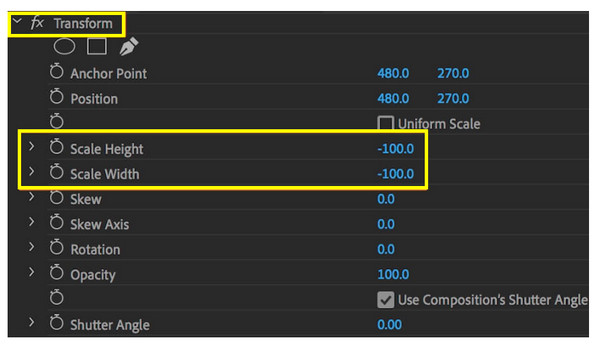
2. Manuell måte å snu video på
Trinn 1.Etter å ha importert videoen du ønsker å snu på Premiere, drar du den til tidslinjen. Klikk på den, gå deretter til "Effekter", velg "Forvreng" og deretter "Transformer". Tegn effektene inn i videoen.
Steg 2.Senere velger du "Effects Controls", deretter "Transformer", og sørg for å fjerne merket for "Uniform Scale".

For å snu videoen horisontalt, juster "Scale Width" til -100. I mellomtiden, for å snu den vertikalt, sett "Scale Height" til -100. Slik snur du en hel video i Premiere manuelt!
Vend den ønskede delen av videoer i Premiere
I stedet for å vite hvordan du snur hele videoen i Premiere, vil du kanskje bare snu en bestemt del av videoen din i Premiere Pro. Hvis du gjør det, må du bruke Razor-verktøyet som vil gjøre kutt i videoklippene dine.
Trinn 1.På hovedskjermen til Premiere Pro, velg "Razor"-verktøyet eller trykk på "C"-tasten for å få tilgang til "Razor"-verktøyet.
Steg 2.Deretter merker du start- og sluttpunktet for videodelen du vil snu. Klikk på "Start"-punktet, og fortsett til "Slutt"-punktet.
Trinn 3.Høyreklikk på den valgte delen, og velg deretter flip-alternativet i kontekstmenyen; det er enten "Horizontal Flip" eller "Vertical Flip".
Trinn 4.Forhåndsvis den snudde videodelen på Premiere-skjermen for å bekrefte at valget samsvarer med ønsket resultat.
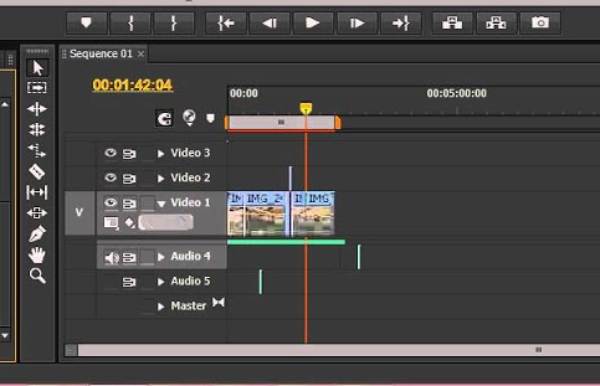
Beste PR-alternativ til å snu en video [Windows/Mac]
Etter alle måtene Premiere Pro har gitt for å vende videoer, kan du finne det vanskelig for deg. Hva med å bli kjent med en annen programvare og lære å snu video uten Premiere Pro? Hvis du fortsatt vil ha mer, bruk AnyRec Video Converter! Det er din superraske og pålitelige videoredigeringsprogramvare med mange redigeringsverktøy som flipper, cropper, rotator, forhåndslagde maler, temaer, effekter, filtre og mer. Sammenlignet med konkurrenter kan den oppskalere videoer fra opptil 8K med høy, utmerket kvalitet. Selv om noen nybegynnere kan finne Premiere Pro vanskelig, trenger du ikke å bekymre deg for dette 4K videoredigerer siden det ikke gir noen bratt læringskurve gjennom hele prosessen.

Ett-klikks måte å vende videoer horisontalt eller vertikalt uten Premiere.
Støtte eksport av 480p, 720p, 4K og til og med 8K-videoer med høy kvalitet.
Tilpassbare spesifikasjoner, som kvalitet, oppløsning, format og andre.
Tilby en forhåndsvisning i sanntid som gir deg alt i detalj.
100% Sikker
100% Sikker
Trinn 1.Ved løping AnyRec Video Converter, åpne videoen du skal vende ved å klikke på "Legg til filer"-knappen.
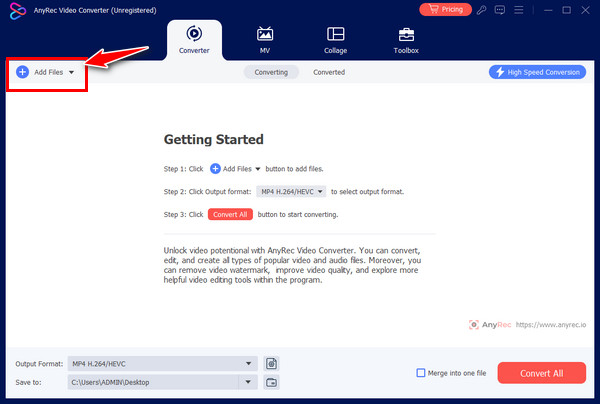
Steg 2.Etter at filen er lagt til, klikker du på "Redigere"-knappen og gå til "Roter og beskjær"-menyen. Velg mellom vertikal og horisontal rotasjon og se det valgte vendevalget i høyre vindusrute.
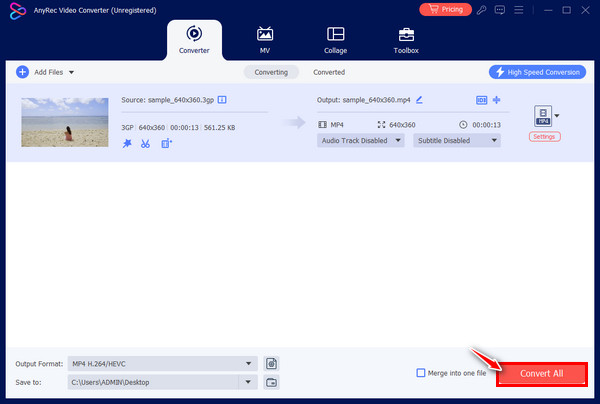
Trinn 3.Bestem senere filplasseringen og velg formatet du ønsker før du klikker på "Konverter alle"-knappen. Nå har du snudd en video uten Premiere Pro.
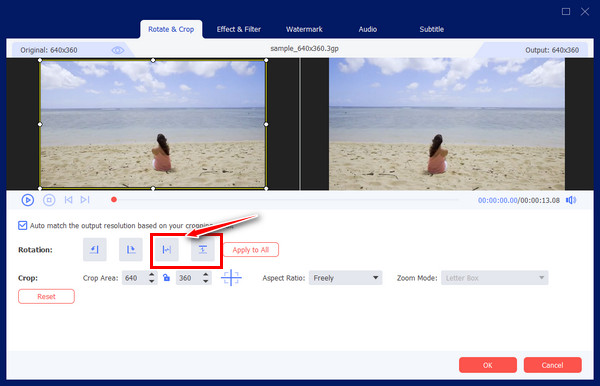
FAQs
-
Hvordan roterer du video i Premiere Pro?
Klikk på "Fil"-fanen og gå til "Importer" for å laste opp videoopptakene dine. Klikk på det i tidslinjen, åpne deretter "Effektkontrollpanelet", og sørg for å sjekke "Master"-fanen. Gå deretter til "Transform"-funksjonen i "Effekter"-panelet for å rotere videoer.
-
Hvordan invertere video i Premiere?
Det er enkelt, som å snu en video, gå til Effekter-fanen og velge Transformer. Der velger du enten vertikal eller horisontal vending fra menyen.
-
Finnes det verktøy på nett som kan hjelpe deg med å snu videoer?
Ja. Hvis du ikke vil at noen programvare skal lastes ned, kan du bruke nettverktøy som Clideo, Kapwing, Online Video Cutter, Media.io, Flixier, VEED.IO og flere andre. Disse nettflipperne er effektive når du skal vende videoer horisontalt eller vertikalt.
-
Hva er noen tips å følge om hvordan du snur en video i Premiere?
1. Hvis du ønsker å snu en bestemt del, bruk Razor-verktøyet.
2. For å lage en speileffekt, bruk Speileffekter for å oppnå den, dra eller slipp den deretter inn i klippet og juster det til Refleksjonssenteret.
3. Sjekk alltid de omvendte bokstavene eller tallene hvis du snur eller roterer videoen.
4. Du kan enten maskere eller bruke sporingsfunksjonen for å unngå å påvirke disse områdene. -
Er Adobe Premiere gratis å bruke til å vende video?
Den tilbyr en syv-dagers gratis prøveversjon, men når den er over, må du abonnere på en plan for å snu, rotere, beskjære og gjøre flere redigeringer av videoen din. For dette vil folk ha programvare som er gratis og enkel nok til å snu video.
Konklusjon
Det var alt for i dag! Du ser her hvordan du snur video i Premiere Pro på tre enkle måter: du kan oppnå det manuelt, raskt eller bare snu en bestemt videodel. Det er en uanstrengt oppgave å utføre i Premiere Pro, men du kan finne det komplekst og høye kostnader, noe som gjør AnyRec Video Converter et bedre valg. Det er en budsjettvennlig, brukervennlig redigeringsprogramvare som kan hjelpe deg å snu, beskjære, bruke effekter og filtre og gjøre mer uten å påvirke kvaliteten. Så last den ned i dag og få videoen speilet slik du vil ha den.
100% Sikker
100% Sikker
